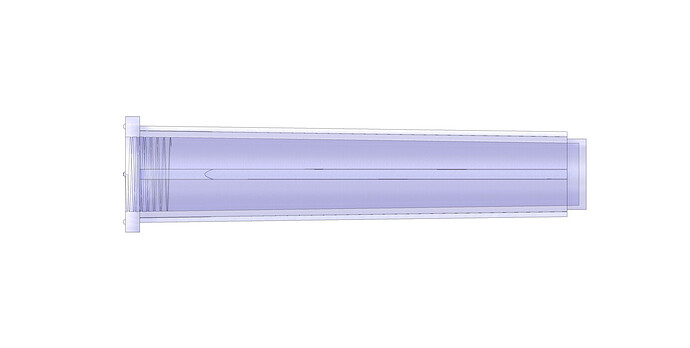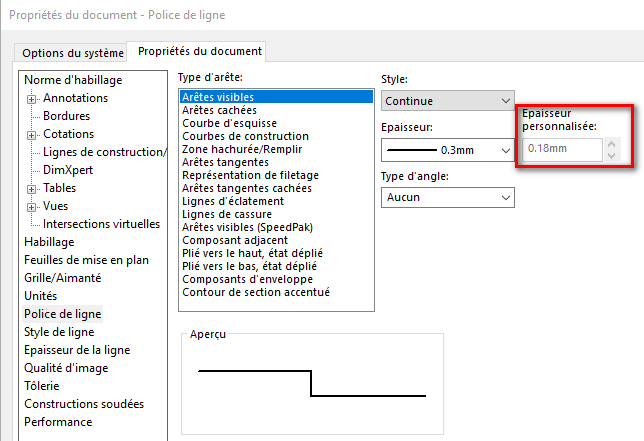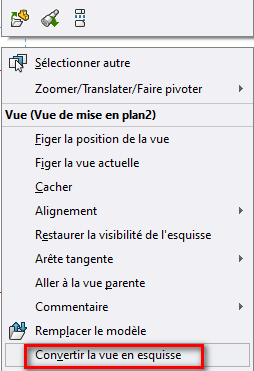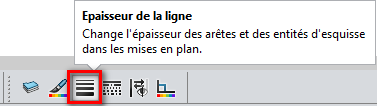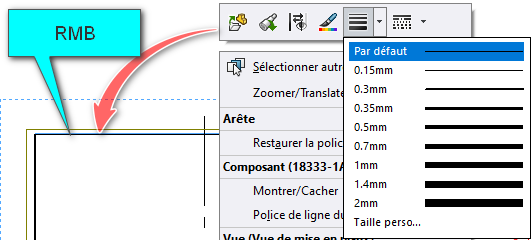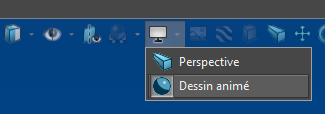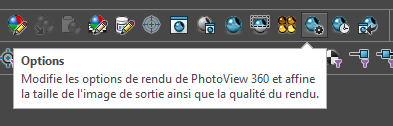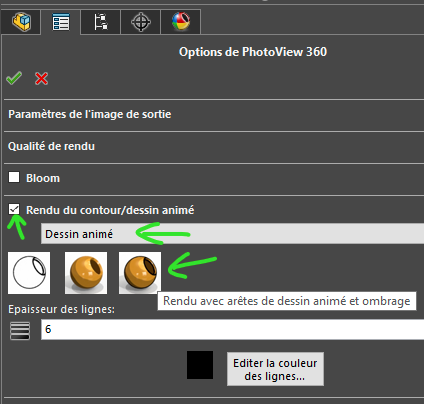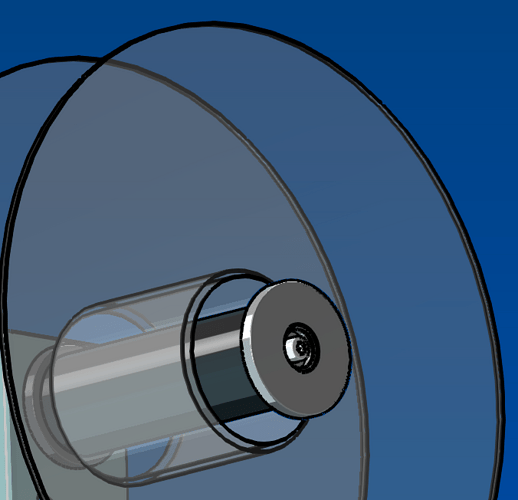Cze wszystkim
Jestem na SW23. Nie chcę mieć fotorealistycznego renderingu, tylko lepszy rendering niż ten, który mam teraz. Chciałbym zobaczyć większe lub bardziej widoczne linie. Jak to zrobić?
Obecnie majsterkuję, nagrywając mój utwór w formacie JPG w wysokiej rozdzielczości, aby móc go powiększyć i ponownie nagrać później. Czy masz inny sposób na robienie rzeczy?
Oto rendering, który obecnie posiadam, a który nie jest jeszcze wystarczająco dobry jak na mój gust.
Z góry dziękuję za przyszłe rady.
Bardzo dziękuję za tę technikę, w ogóle o tym nie myślałem, to kolejna alternatywa, która również może być całkiem dobra. 
Witam
Inna metoda: tryb kreskówki.
-
Wybierz opcję Krawędzie w trybie cieniowanego obrazu :

-
Wybierz tryb kreskówek w RealView:
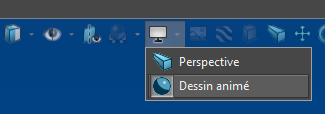

-
Otwórz opcje PhotoView 360 :
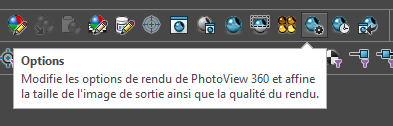
-
Przewiń w dół i sprawdź wdrożenie " Renderowanie konturu/ kreskówek" :
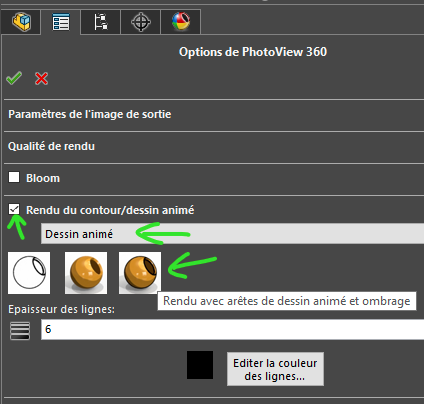
-
wybierz typ " Kreskówka ", a następnie typ " Render z krawędziami kreskówki i cieniowaniem ",
-
W razie potrzeby zmień grubość linii i ich kolor .
-
zatwierdź za pomocą zielonego haczyka (lub zrób zrzuty ekranu bez zamykania opcji PV360).
3 polubienia